win10硬盘格式化后Word文档还能恢复吗,4种不同的方法来恢复数据(含完整视频教程)
2025-05-23 12:38

win10硬盘格式化后Word文档还能恢复吗?这是很多人都曾经担心过的问题。曾经有一位用户小王,他就在一次不小心格式化硬盘后,丢失了重要的Word文档。那一刻,他急得像热锅上的蚂蚁,手忙脚乱地翻找解决方案。“难道真的是永远丢失了吗?”他焦虑地问自己。其实不然,数据丢失并不意味着永久无法找回。别灰心,恢复丢失的文件,实际上是有办法的!
一. 常见的硬盘数据恢复操作误区
在硬盘格式化后尝试恢复丢失的Word文档时,有些误区常常让人陷入困境,甚至导致数据无法恢复。很多人因为缺乏了解,采取了一些看似“快速有效”的恢复方法,结果适得其反,甚至把文件完全弄丢。其实,恢复数据不是一件可以急功近利的事。稍有不慎,反而会加重数据丢失的程度。
一个常见的误区是使用来路不明的恢复软件。很多人觉得自己在网上找到一个免费的数据恢复工具,试试看就能搞定。殊不知,这类软件很可能带有病毒或恶意软件,甚至会对硬盘造成更严重的损害,最终导致文件完全无法恢复。你是否曾经尝试过这些工具?效果如何?
另一个常见的误区是格式化后继续往硬盘上写入数据。硬盘一旦格式化,表面上文件消失了,但数据并没有彻底消失。事实上,文件的内容依然存在于硬盘中,直到新数据覆盖了这些空闲区域。如果格式化后继续往硬盘写入新文件,那么丢失的数据就很难找回了。
以下是几种常见的误操作,可能会影响恢复效果:
| 操作误区 | 危害 |
|---|---|
| 使用来路不明的数据恢复软件 | 带有病毒或恶意程序,可能造成二次数据丢失或硬盘损坏 |
| 格式化后继续写入新数据 | 新数据会覆盖丢失的文件,造成数据永久丢失 |
| 随便使用硬盘扫描工具 | 未正确选择工具,可能导致扫描过程不彻底或结果无效 |
所以,恢复数据之前,先要了解清楚正确的操作步骤。数据丢失并不是世界末日,关键是选择合适的方法去恢复。接下来,我们将为你介绍几个恢复技巧,让你避免这些误区,帮助你轻松恢复硬盘中丢失的Word文档。
二. Win10硬盘格式化后找回Word文档方法
本教程针对硬盘格式化或提示格式化等原因导致数据丢失为例,如其他原因导致资料丢失,可以通过前面列表选择相应数据恢复功能进行恢复。使用方法可参考“格式化恢复”使用教程。
妥妥数据恢复软件功能选择指南
| 丢失数据原因 | 快速恢复删除文件 | 格式化恢复 | 深度恢复 | 改变文件系统恢复 | 删除分区恢复 | 自定义文件格式恢复 |
|---|---|---|---|---|---|---|
| 文件误删除 | ✓ | ✓ | ✓ | |||
| 文件删除并清空回收站 | ✓ | ✓ | ✓ | |||
| 病毒删除文件 | ✓ | ✓ | ✓ | |||
| 360误删除文件 | ✓ | ✓ | ✓ | |||
| 系统断电或崩溃后文件丢失 | ✓ | ✓ | ✓ | |||
| 剪切过程中断丢失数据或剪切过程完成 | ✓ | ✓ | ✓ | |||
| 文件损坏或无法打开 | ✓ | ✓ | ✓ | ✓ | ||
| 格式磁盘后数据丢失 | ✓ | ✓ | ||||
| 分区操作后文件丢失或文件名乱码 | ✓ | ✓ | ✓ | |||
| 磁盘变为RAW | ✓ | ✓ | ||||
| 发现文件和文件夹不见了 | ✓ | ✓ | ✓ | |||
| 文件显示0字节 | ✓ | ✓ | ✓ | |||
| 显示磁盘格式错误 | ✓ | ✓ | ✓ | |||
| 提示需要格式化 | ✓ | ✓ | ✓ | ✓ | ||
| 打开文件或文件夹时,提示找不到文件或目录 | ✓ | ✓ | ✓ | |||
| 数据突然不见了 | ✓ | ✓ | ✓ | |||
| 文件内容变得无法识别 | ✓ | ✓ | ||||
| 硬件故障、电源中断或磁盘错误等原因而损坏,损坏的数据可能无法正确读取 | ✓ | ✓ | ||||
| 改变文件系统(ntfs与fat32之间转换) | ✓ | ✓ | ||||
| 运行磁盘检查工具导致数据丢失 | ✓ | ✓ | ||||
| 文件名显示为乱码 | ✓ | ✓ | ||||
| 整个磁盘变成一个分区 | ✓ | ✓ | ||||
| 分区后提示未格式化 | ✓ | ✓ |
注:请根据表格中从左到右的顺序,针对具体的数据丢失原因选择相应的恢复功能进行操作。
方法一:硬盘格式化恢复
妥妥数据恢复软件“格式化恢复”功能找回文件更加简单,可按先前路径还原丢失数据。
请点击观看硬盘格式化恢复功能教学视频:
“格式化恢复”功能详细操作如下:
1. 在妥妥数据恢复软件官网下载并安装妥妥数据恢复软件。启动妥妥数据恢复软件。
2. 选择“格式化恢复”功能,接着选择“下一步”按钮。
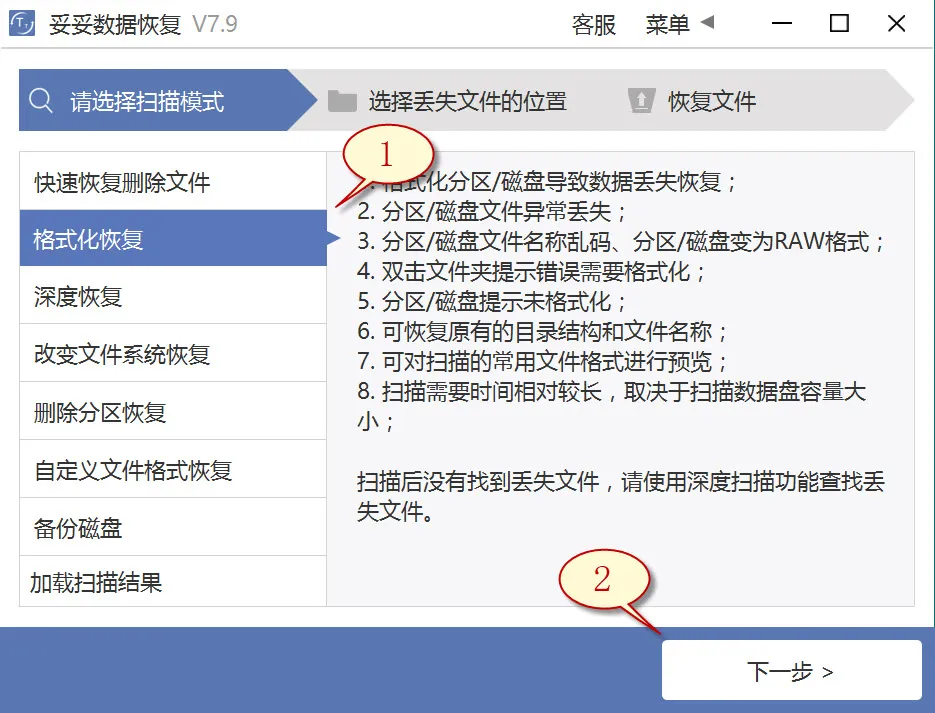
3. 选中丢失文件的硬盘后,再点击“下一步”按钮。

4. 启动扫描程序,待扫描成功后,点选你希望还原的文档,接着再点击“恢复”按钮。打开已恢复的数据确认还原效果。
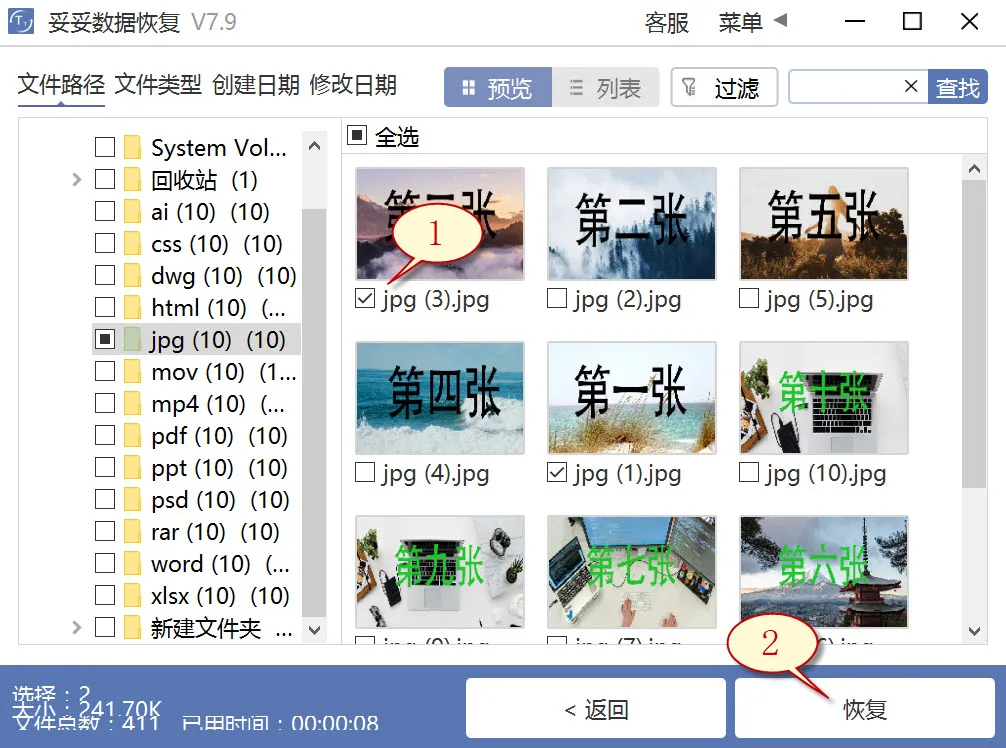
提示:倘若你找不到丢失的文件,请尝试采用“自定义文件格式恢复”或“深度恢复”选项来进行数据还原。
方法二:硬盘深度恢复
“深度恢复”功能采用扫描遗失数据盘的底层数据来找回关键数据。深度恢复能够还原硬盘内所有格式的数据,数据恢复成功率要高于“格式化恢复”,但略逊色于“自定义文件格式恢复”功能。
请点击观看硬盘深度恢复功能教学视频:
“深度恢复”功能使用方法如下:
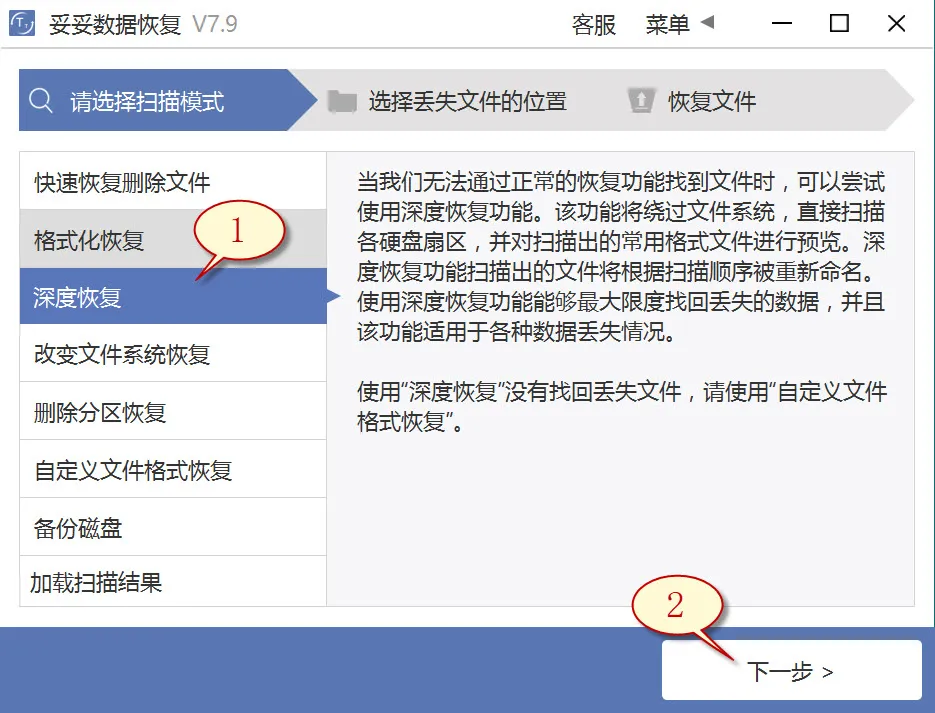
深度恢复功能的恢复方法与“快速恢复删除文件”相似。运行妥妥数据恢复软件,点选“深度恢复”选项。随后选中“下一步”按钮。点击丢失数据所在的驱动器号,点选“下一步”。执行扫描程序,等扫描程序运行完成后,即可查找并还原丢失的文件。
方法三:硬盘自定义文件格式恢复
妥妥数据恢复软件“自定义文件格式恢复”功能要求建一个文件夹,放入最少10个与欲恢复相同格式的文档。软件扫描文件夹后,数据恢复软件分析并生成一个唯一特征码,利用这个代码,查找并恢复丢失硬盘中所有符合的格式文件。如需恢复不同参数文件,只要再分别新建一样文件格式的文件夹,提示:新增文件夹一定不能存放在丢失数据的硬盘中。
请点击观看硬盘自定义文件格式功能恢复教学视频:
自定义文件格式恢复使用方法:
1. 运行妥妥数据恢复软件。
2. 点选“自定义文件格式恢复”选项,接着点击“下一步”。
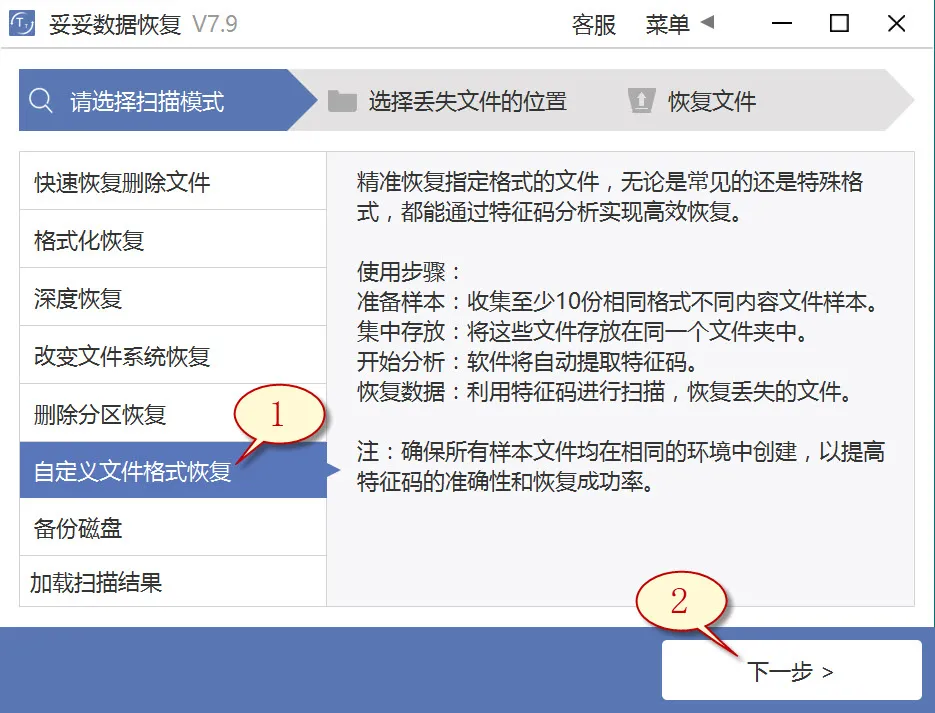
3. 取消勾选所有分类(下图1展示),点击“自定义”(如图2所示图片)。
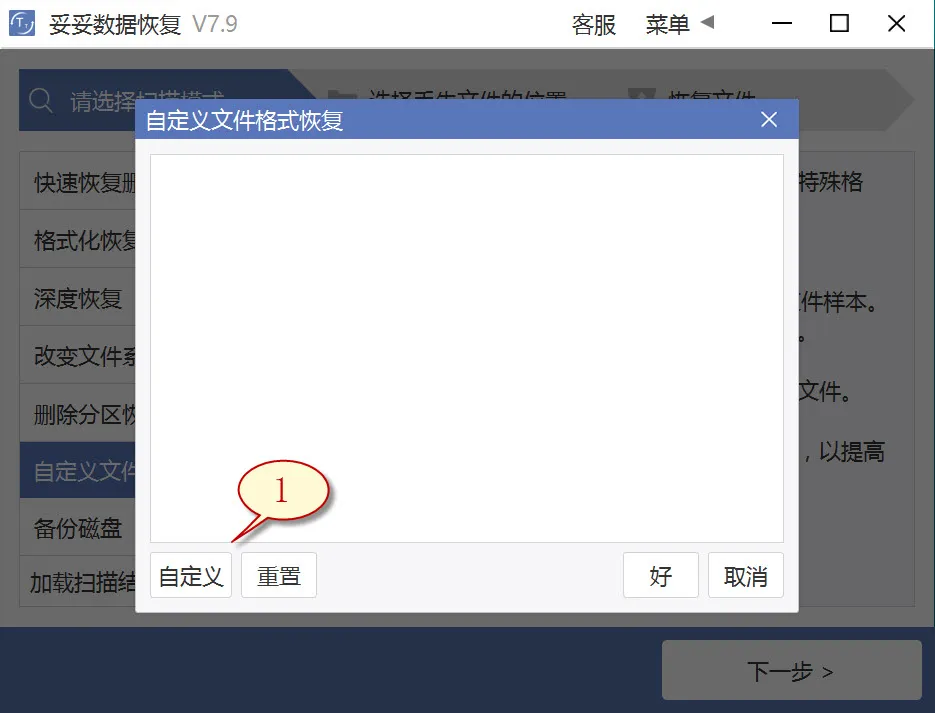
4. 选择添加刚才我们新创建的文件夹,然后再点选“选择文件夹”按钮,如果您希望添加不一样格式的文件夹,请按照相同的步骤循环操作。

5. 待成功解析出文件唯一特征码后,选择需要取得的文件类型(下图1展示),然后再选择“好”按钮(如图2所示)。
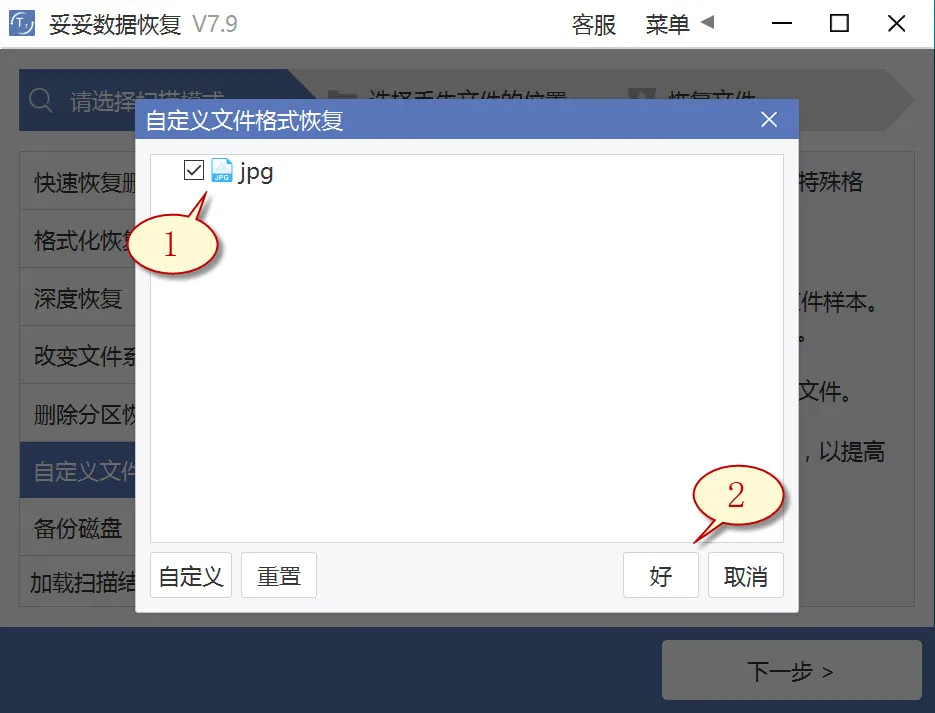
6. 选中丢失数据文件所在盘符(如图1所示),接着点选“下一步”按钮(如下图2所示)。

7. 点击“预览”(如下图1所示),浏览扫描到的文件内容。选择需要恢复的数据,然后点选“恢复”按钮(图2),失去的文件就可以成功恢复了。
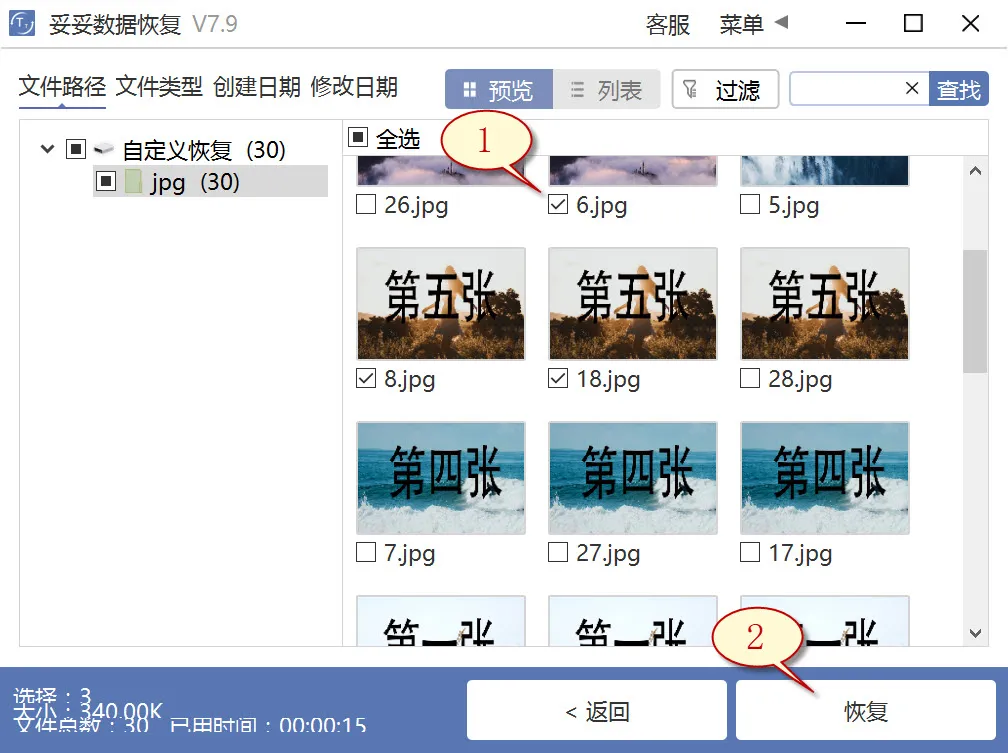
提示:“自定义文件格式恢复”选项无法按照丢失前数据原有文件名称和路径进行恢复,如果这时候需要马上还原丢失的文件,并且要求恢复的文件必须保持文件原有的结构和名称,请查阅“格式化恢复”功能使用教学。
方法四:使用Windows备份恢复硬盘数据方法
1. 打开控制面板,之后再进入“系统和安全”,选择“备份和还原 (Windows 7)”。
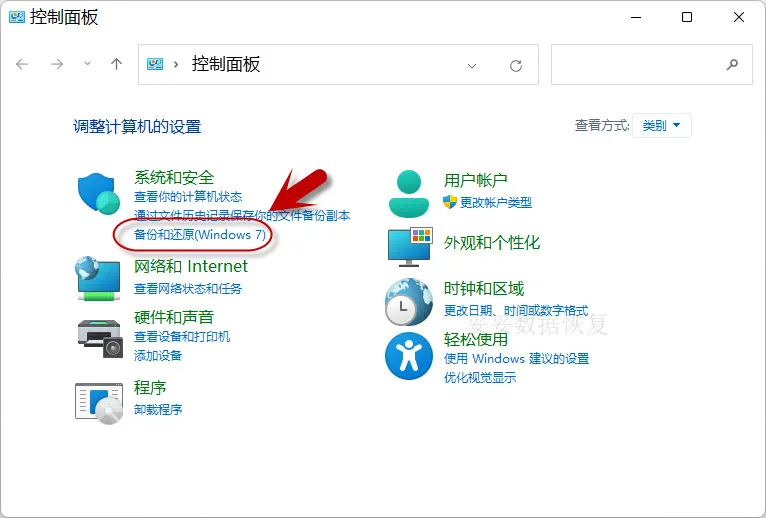
2. 点选“还原我的文件”,你就可还原丢失的文档。
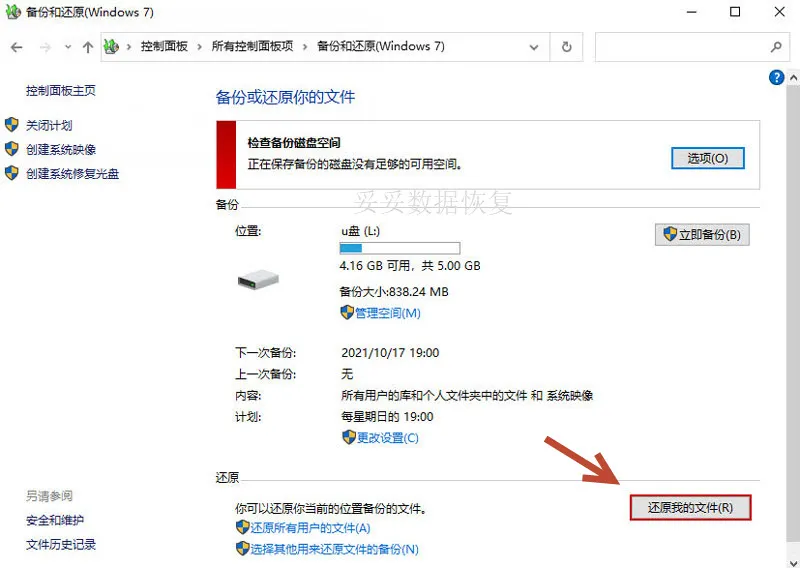
提示:若遇到Windows备份无法恢复硬盘文档的场景,引起原因包括硬盘损坏、驱动过旧或驱动器号未设置或冲突。这些问题有可能造成系统无法加载硬盘文档。
三. 多渠道查找丢失数据的方法
数据丢失后,很多人会陷入一种焦虑状态,觉得文件就这样消失了,再也找不回来了。其实,恢复丢失的文件并不是一蹴而就的过程,也不是只靠单一的方法就能解决的。有时候,答案可能就在你忽视的地方。
当我们尝试了常规的恢复方法,依然没能找回数据时,不妨想一想,丢失的文件是不是曾经保存在其他存储设备里。比方说,硬盘中丢失的文件可能之前被复制、移动或者备份到U盘、移动硬盘等设备上。这些设备,即使在文件删除或格式化后,只要数据没有被新数据覆盖,恢复的可能性依然很大。这个方法的关键在于“未被覆盖”。
即便丢失的数据并非最新的版本,相比重新制作这些文件,恢复旧版本的文件仍然能节省大量的时间和精力。相信不少人在经过一些恢复尝试后,都曾通过这种方法成功找回文件。你是否考虑过这种途径?如果没有,或许可以给你带来意外的惊喜。
通过妥妥数据恢复软件,我们可以扫描其他存储设备,快速定位丢失的文件。即使这些文件被删除、格式化,只要没有完全覆盖,数据仍然是可恢复的。利用这种方式,找回丢失的文件,不仅恢复了珍贵资料,也避免了重新制作的麻烦。接下来,我们将为你介绍如何正确选购硬盘,以避免未来的数据丢失问题。
四. 如何正确选购硬盘,避免数据丢失
购买一个合适的硬盘或存储设备,不仅仅是为了存储文件,更是为避免未来数据丢失埋下一个保护的种子。很多数据丢失事件,往往发生在存储设备出现问题时。想要避免这种情况的发生,首先得挑选一个稳定、可靠的存储设备。好的硬盘可以大大降低数据丢失的风险。
购买硬盘时,有几个关键因素必须考虑。选错了硬盘,不仅会影响存储效果,还可能增加数据丢失的几率。下面是一些挑选硬盘时必须注意的事项:
| 选购要点 | 说明 |
|---|---|
| 容量大小 | 根据需求选择合适的容量,不要过度购买。容量过小会导致存储空间不足,容量过大则浪费钱。 |
| 硬盘品牌 | 选择知名品牌的硬盘,通常更具可靠性。质量差的硬盘可能更容易发生故障。 |
| 转速(RPM) | 硬盘的转速影响数据的读取速度,7200RPM的硬盘通常比5400RPM的更快。 |
| 接口类型 | 硬盘接口有SATA和NVMe等多种类型,要根据电脑主板的接口类型来选择合适的硬盘。 |
| 防震防摔 | 尤其是移动硬盘,选择带有防震设计的硬盘,可以有效减少物理损坏的风险。 |
| 硬盘寿命 | 硬盘寿命对数据安全至关重要,选择使用寿命较长的硬盘可以有效降低数据丢失的几率。 |
正确购买硬盘,可以大大提高数据安全性,也能避免未来不必要的麻烦。选择一款适合自己需求的硬盘,能够有效保障文件的完整性和数据的持久性。
五. 总结
本文介绍了win10硬盘格式化后恢复Word文档实用技巧,帮助你在硬盘格式化后找回丢失的文件。通过了解常见的操作误区、尝试多渠道查找数据,甚至通过其他存储设备恢复文件,你可以大大提高恢复的成功率。如果你遇到类似的困境,不妨尝试这些方法,并且在选购硬盘时要特别注意,避免未来再次遭遇数据丢失。希望这篇文章能帮助你轻松找回重要的Word文档,恢复丢失的文件,节省时间和精力。
相关内容
避免文件剪切中途停止导致数据丢失,最好的方法是尽量避免使用剪切功能。剪切操作本质上是将文件从一个位置移动到另一个位置,若过程中出现任何中断,文件可能会丢失或损坏。为了确保文件安全,建议先将文件复制到目标文件夹,确认复制内容完整无误后,再删除原文件。这样可以大大降低丢失数据的风险。如果必须使用剪切,确保操作过程中没有中断,比如断电、系统崩溃等。这样既能保障数据完整,也避免了后续麻烦。
要保护硬盘数据安全,防止被盗,首先要加密硬盘中的重要文件或整个磁盘。使用强加密算法(如BitLocker或FileVault)可以大大降低数据被窃取的风险。此外,定期备份数据到安全的存储设备或云端也是一个不错的选择,这样即使硬盘发生故障,数据也不会丢失。同时,确保你的硬盘在使用时没有暴露在公共场所,避免他人未经授权访问。如果是移动硬盘或U盘,最好使用密码保护或物理防盗措施。最后,及时安装系统安全更新,避免恶意软件入侵,是保障数据安全的另一关键步骤。
为了确保硬盘数据的安全,最重要的一步是定期进行数据备份。你可以将重要文件备份到外部硬盘、U盘,或者使用云存储服务,这样即使硬盘发生故障,也能轻松恢复数据。此外,启用硬盘加密功能也是一个有效的保护措施,确保数据即使被盗取,也无法被轻易读取。及时安装操作系统和防病毒软件的更新,以防止恶意软件入侵,也是非常关键的。对于移动硬盘或外接设备,尽量避免在不安全的环境中使用,避免数据泄露或被恶意窃取。
固态硬盘(SSD)恢复成功率低,主要是因为其工作原理与传统硬盘不同。SSD使用的是闪存技术,在数据删除或丢失后,存储的空闲空间会被迅速覆盖。这意味着,即便文件被删除,原数据也可能很快被新数据覆盖,导致恢复变得非常困难。此外,SSD采用了TRIM命令,它会自动清理已删除的数据,这使得恢复的机会进一步减少。由于这些特性,SSD的数据恢复过程比机械硬盘更具挑战性,恢复成功的概率也相对较低。













